PS把照片處理成油墨畫效果
時間:2024-02-27 21:00作者:下載吧人氣:31

教程的效果有點漫畫的效果。制作過程中用到了不少的濾鏡效果。這些濾鏡都是用來制作類似漫畫的筆刷紋理效果。具體的參數設置需要根據實際的圖片大小而定。教程沒有詳細的過程參考圖,需要自己慢慢摸索。
原圖

最終效果

1、打開原圖素材,做簡單的處理,如裁剪,磨皮,降噪等等。
2、復制已經修好的圖,按Ctrl + Shift + U 去色,按Ctrl + I 反相,確定后把圖層混合模式改為“顏色減淡”。
3、新建一個圖層,按Ctrl + Shift + Alt + E 蓋印圖層,執行:濾鏡 > 其它 > 最少值,數值為1。
4、將最上的2個圖層合并,圖層混合模式改為“正片疊底”。
5、回到背景圖層,按Ctrl + M 調整曲線,稍微調亮一點。
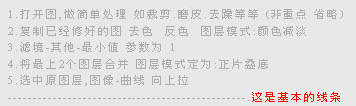
6、合并所有的圖層,接下來是涂抹工作。
7、執行:濾鏡 > 模糊 > 特殊模糊,數值為:1.6/16。
8、選擇涂抹工具,涂抹頭發和嘴唇,注意2者強度。
9、新建圖層,畫眼珠。適當的模糊后吧圖層混合模式改為“濾色”。
10、用加深工具刷出陰影,使圖右層次感。
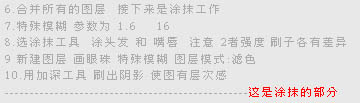
11、合并所有的圖層,下面是整體修飾工作。
12、把背景圖層復制一層,執行:濾鏡 > 藝術效果 > 干筆畫,參數設置稍微小一點。
13、更改圖層透明度,加上圖層蒙版,用黑色畫筆擦掉皮膚,頭發及衣服部分。
14、合并圖層,執行:圖像 > 調整 > 可選顏色,選擇黑色,然后把紅的數值改為:-10。
15、最后加上文字和裝飾素材,完成最終效果。
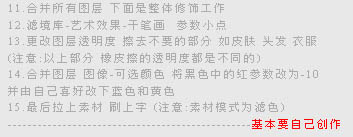


網友評論